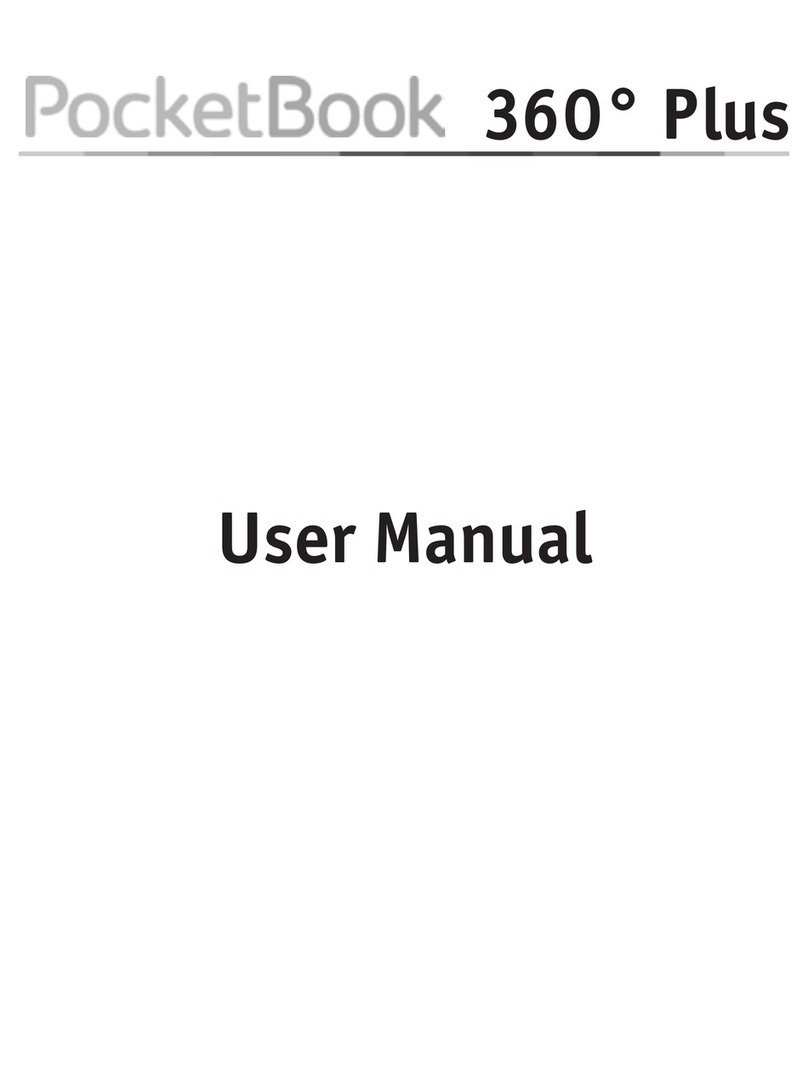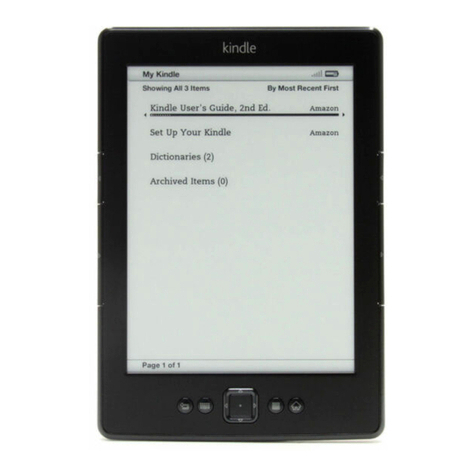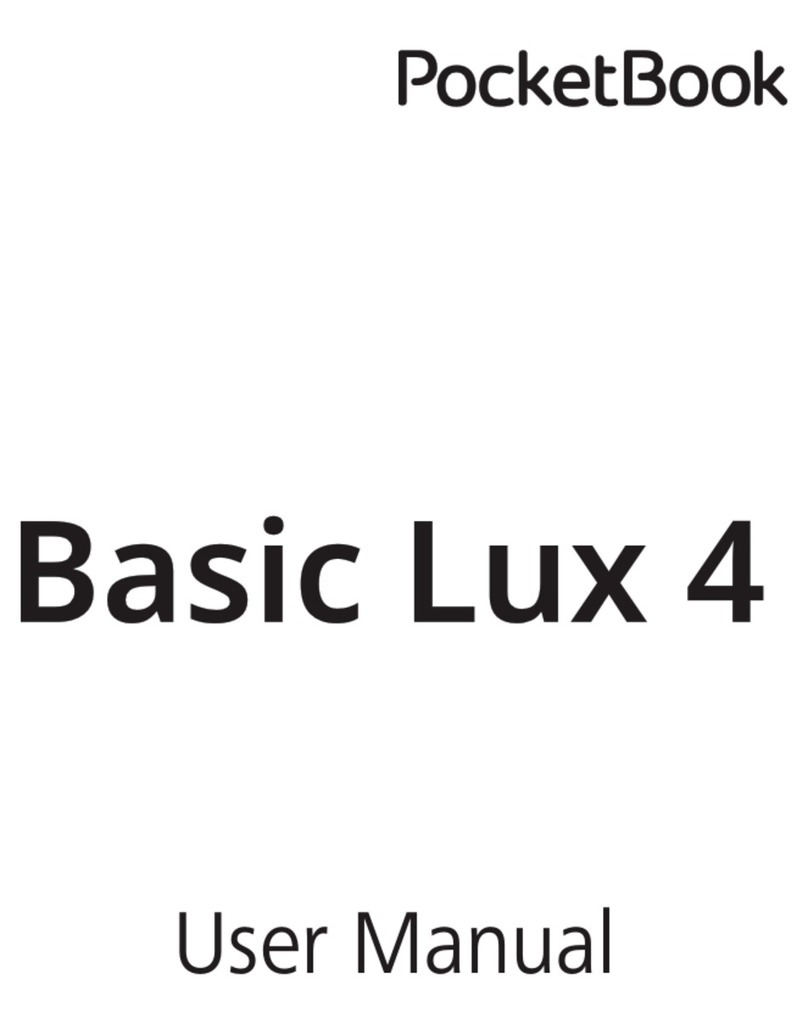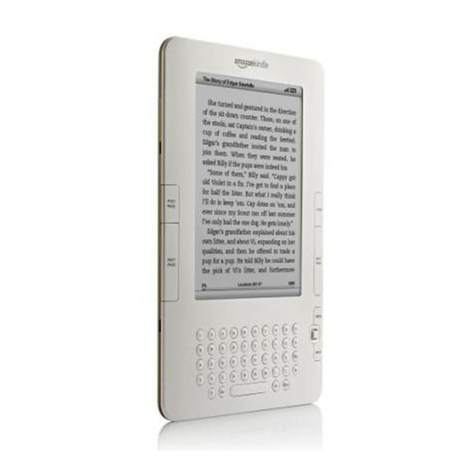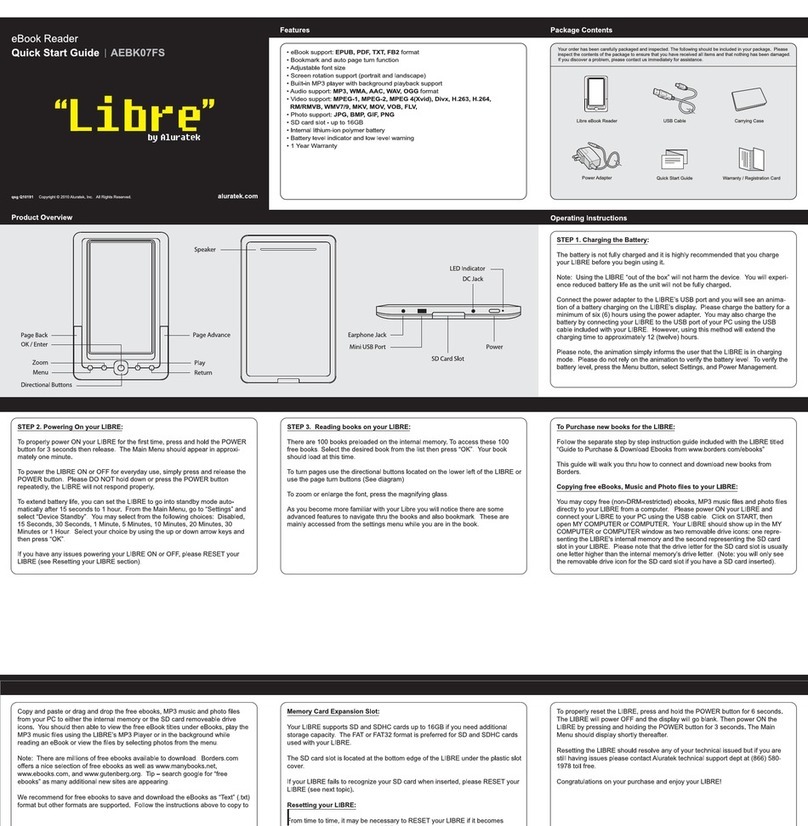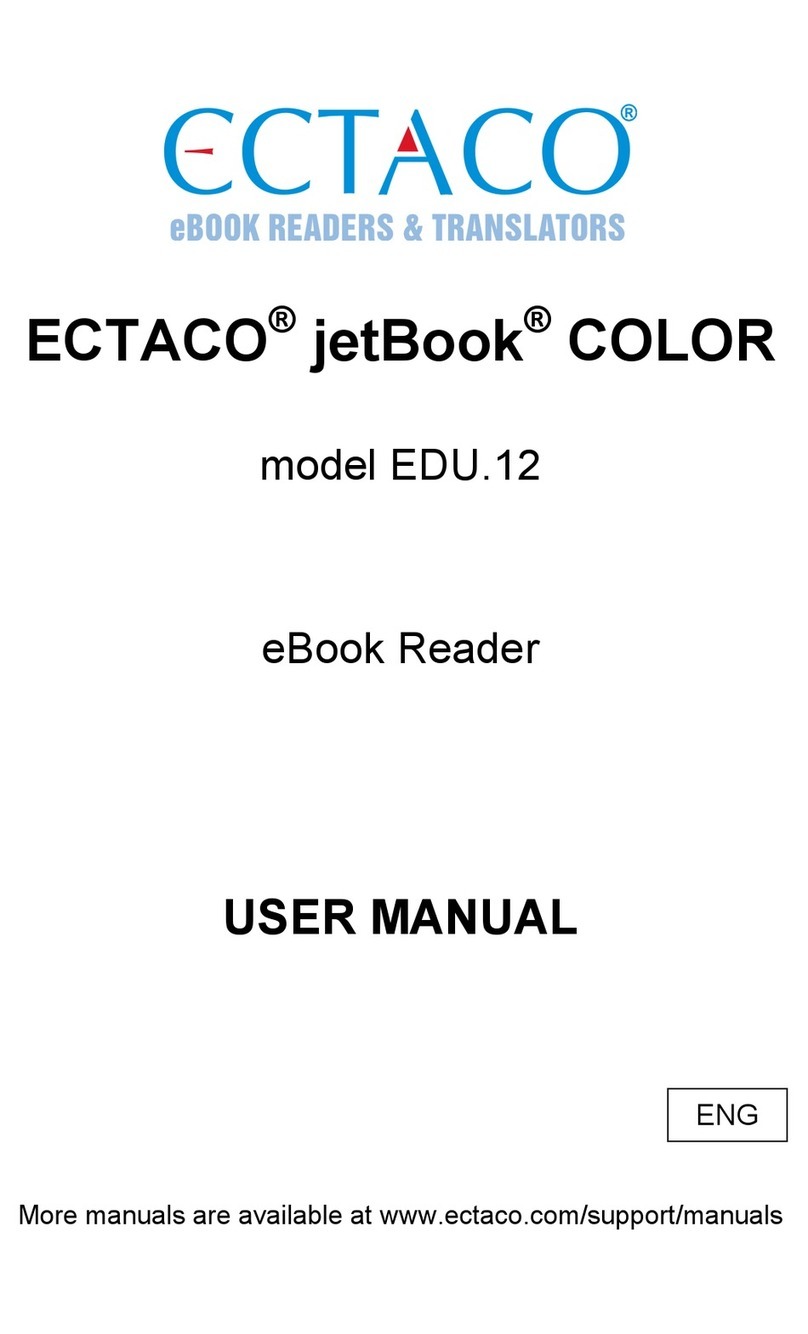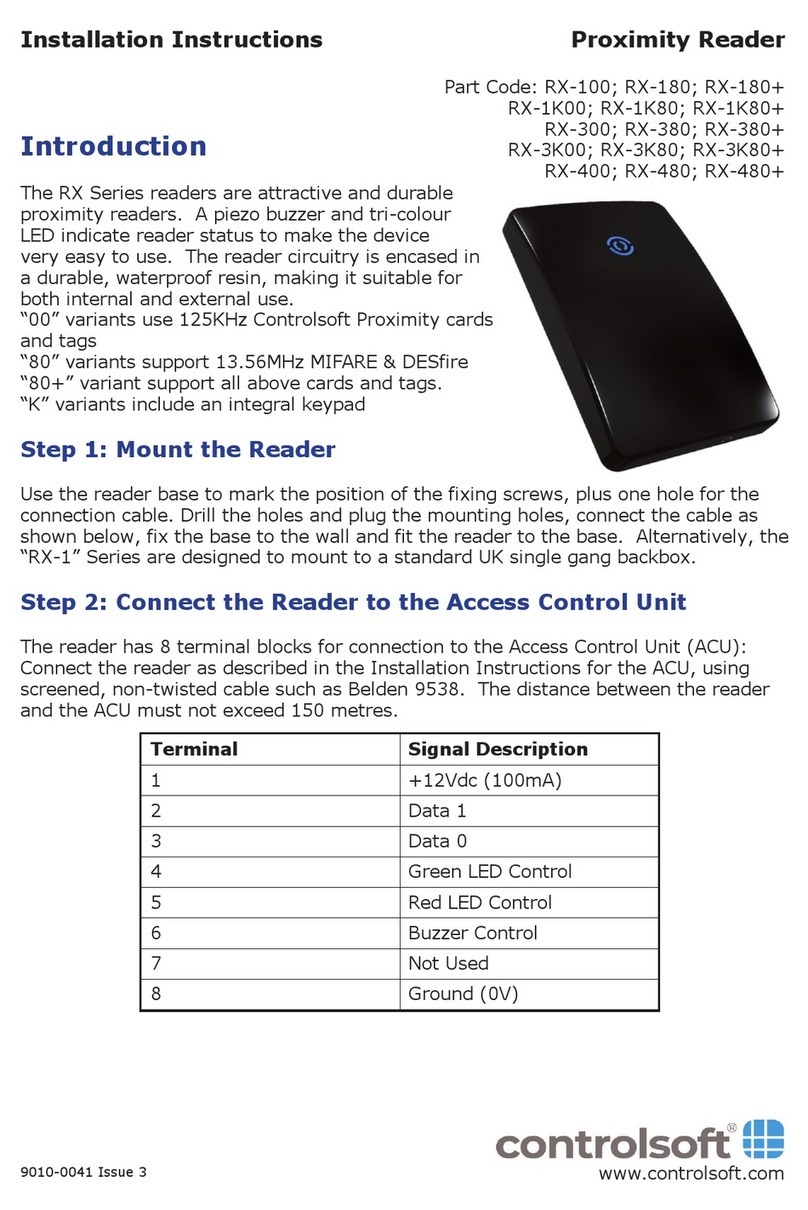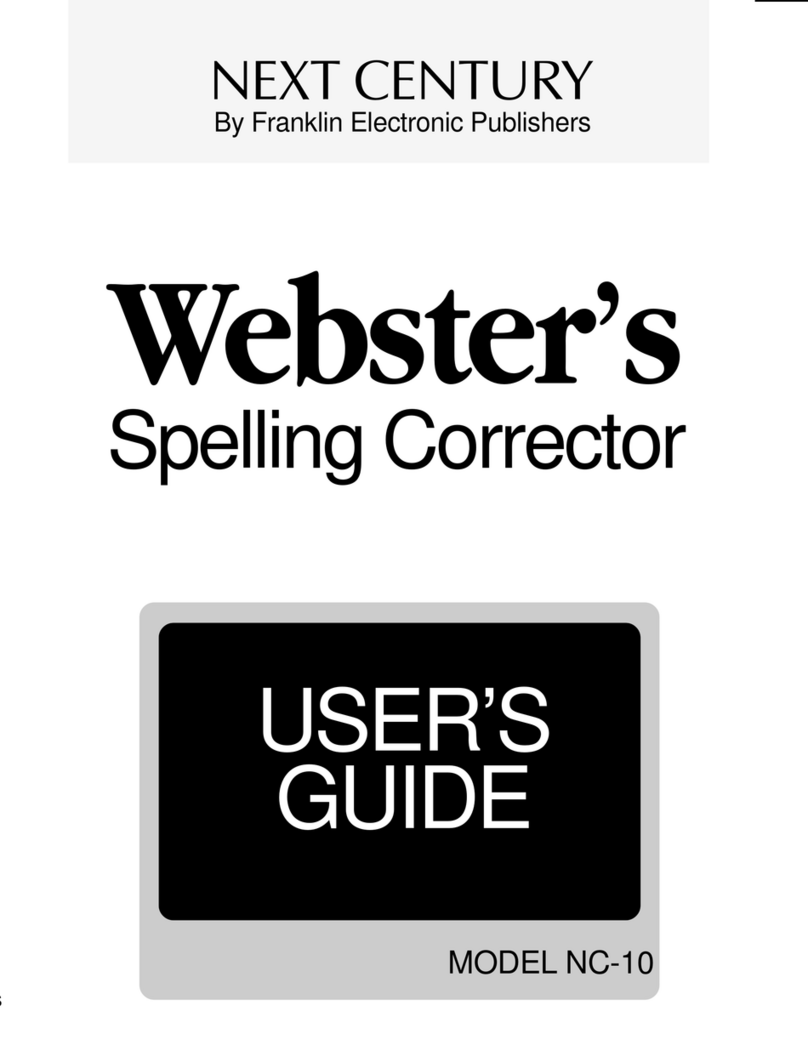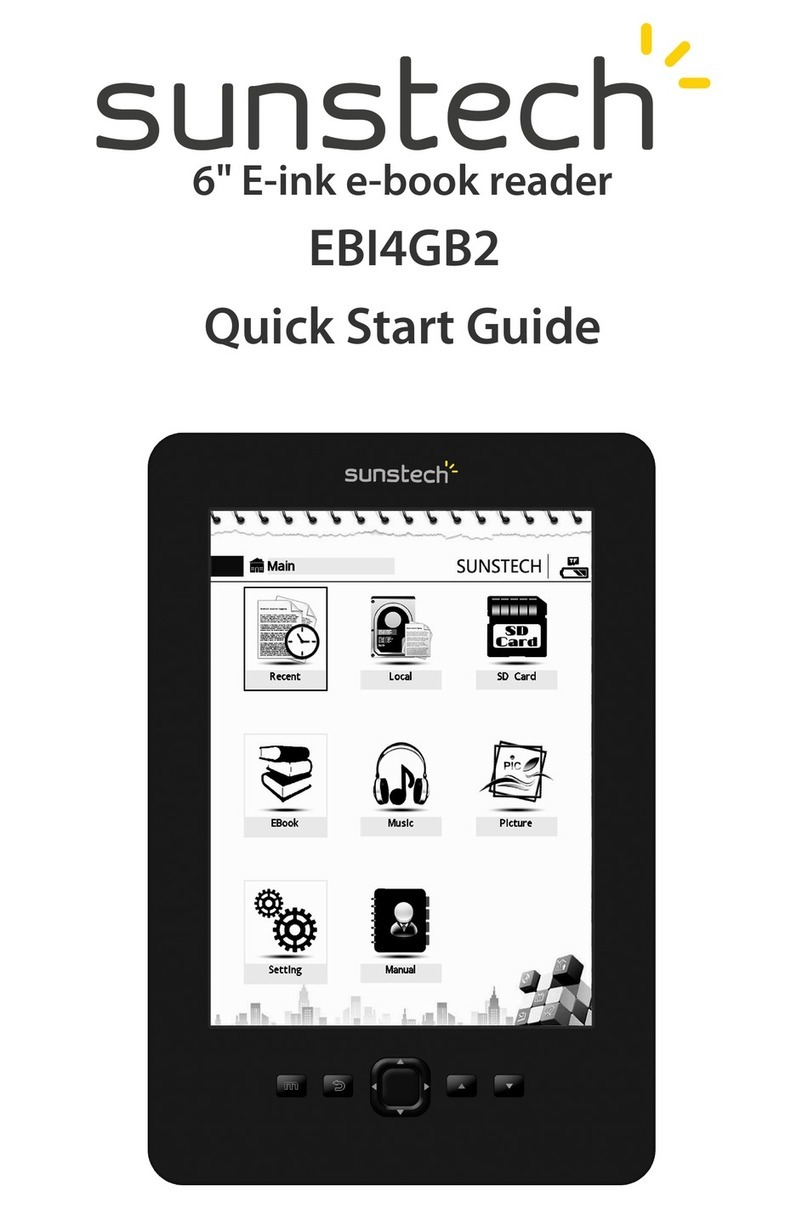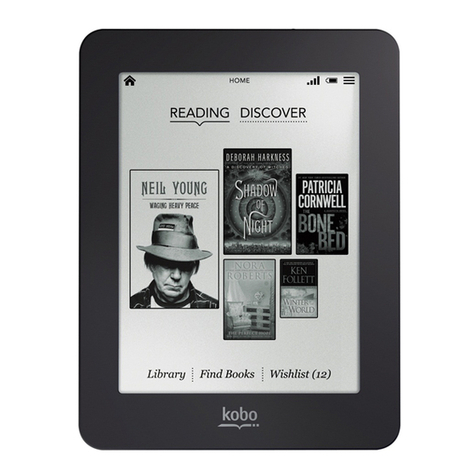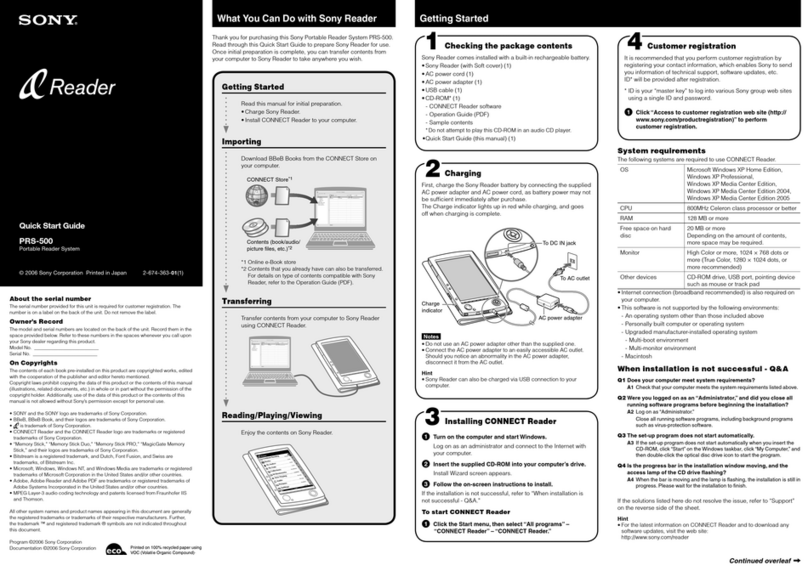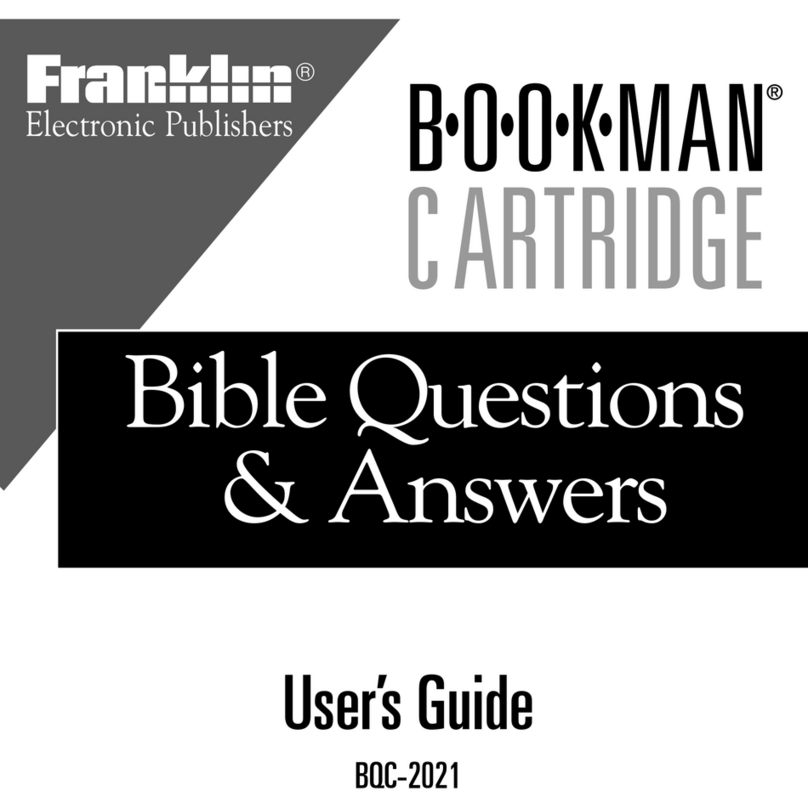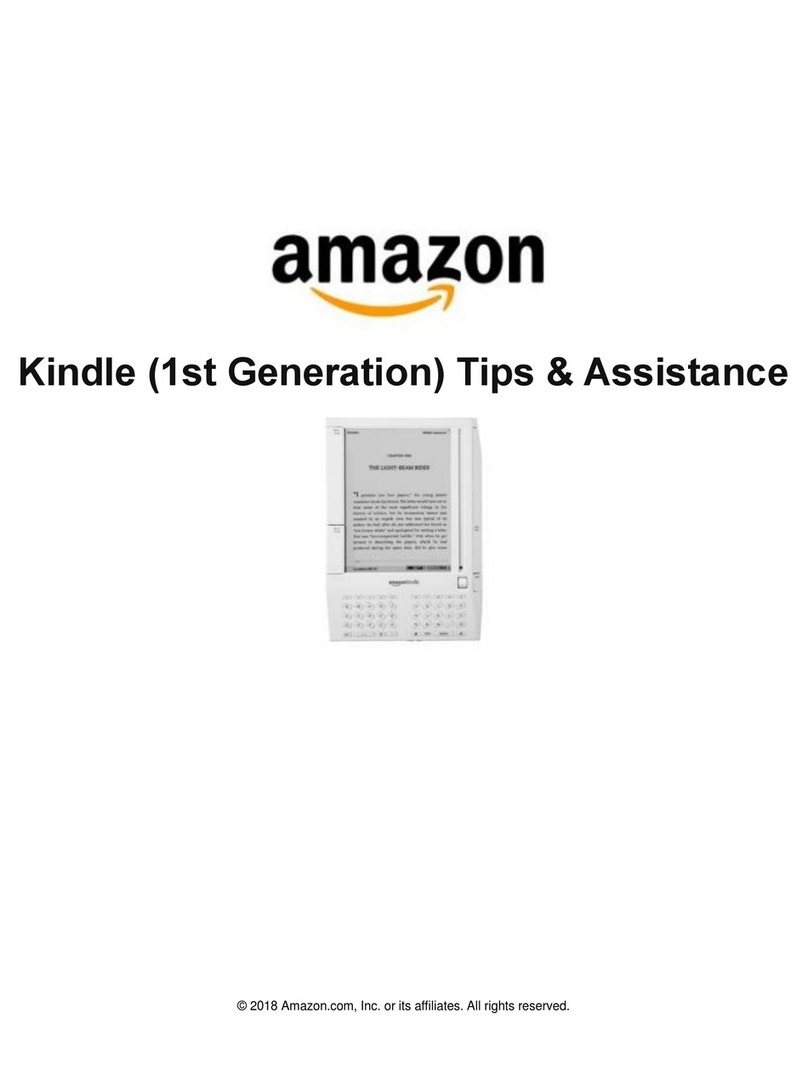Kruger&Matz KM0199 User manual

BEDIENUNGSANLEITUNG
OWNER’S MANUAL
MANUAL DE UTILIZARE
Polski English Deutsch
KM0199

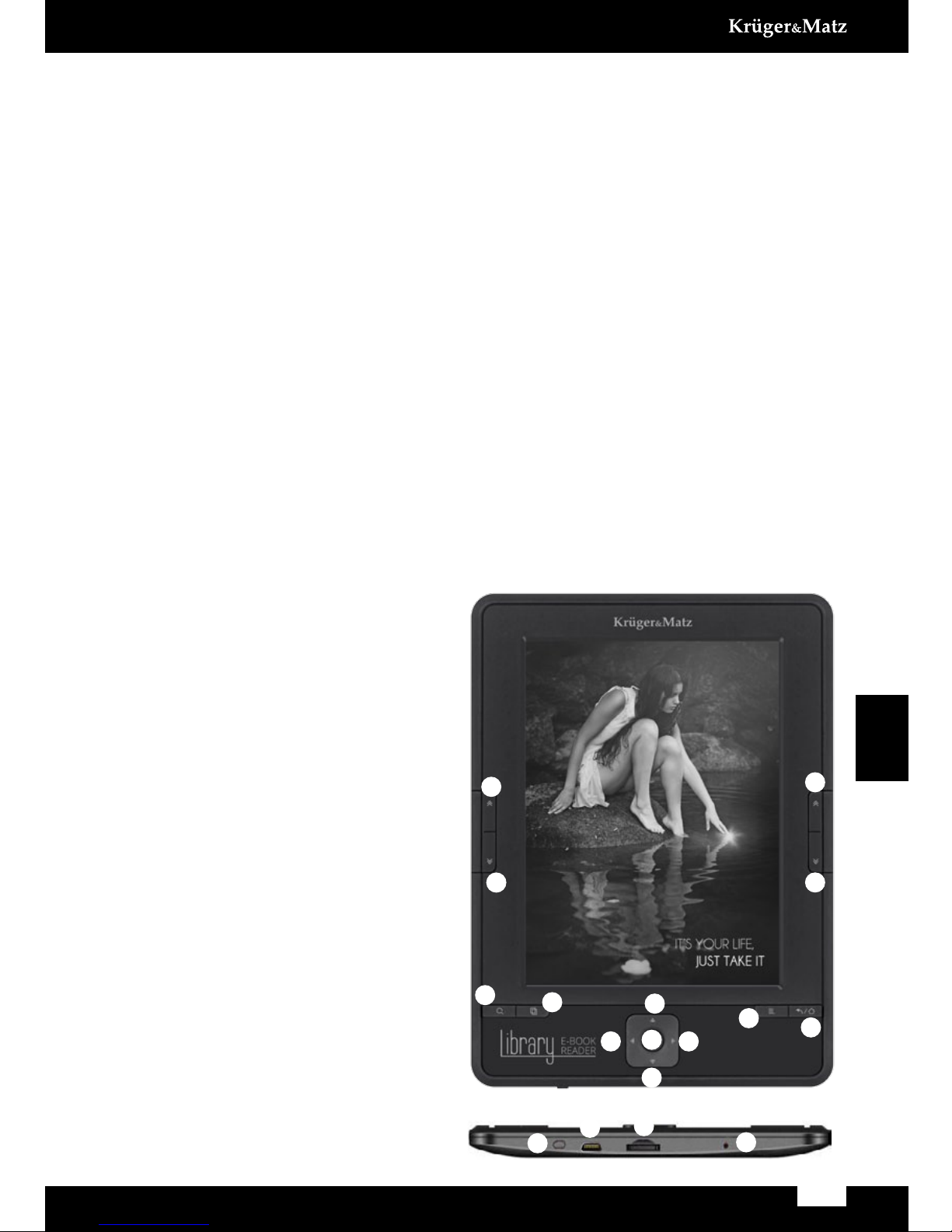
Deutsch
3
Bedienungsanleitung
SICHERHEITSANLEITUNGEN
Lesen Sie sorgfältig diese Bedienungsanleitung vor der Benutzung des Gerätes und
heben diese auf für späteres Nachschlagen.
Schützen Sie dieses Produkt vor direktem Sonnenlicht und Wärmequellen.
Vermeiden Sie die Verwendung / Speicherung in extremen Temperaturen. Setzen
Sie es nicht auf direktem Sonnenlicht und Wärmequellen aus.
VermeidenSiedieVerwendung/SpeicherunginUmgebungenmitstarkenMagnetfeldern.
Verwenden Sie niemals dieses Gerät, wenn das Netzteil oder das Gerät selbst
beschädigt ist.
Verwenden Sie nur zugelassenes Zubehör.
Verhindern Sie das Gerät auf den Boden fällt oder starken Schocks ausgesetzt wird.
Dieses Gerät ist kein Spielzeug. Halten Sie es fern von der Reichweite der Kinder.
Versuchen Sie nicht, dieses Gerät selbst zu reparieren. Im Schadensfall, wenden Sie
sich an einen autorisierten Kundendienst für Überprüfung / Reparatur.
IMMER das Gerät vor dem Reinigen vom Netz trennen. Reinigen Sie das Gerät mit
einem weichen, leicht feuchten Tuch. Verwenden Sie keine Scheuermittel oder
chemische Mittel, um dieses Produkt zu reinigen.
Verwenden Sie niemals dieses Gerät während der Autofahrt.
Hersteller übernimmt keine Haftung für Datenverlust, Schäden, die durch
unsachgemäßen Gebrauch und Handhabung oder mechanische Beschädigungen
verursacht wurden. Bitte Ihre wichtigen Daten immer sichern um Datenverlust zu
vermeiden.
TASTEN UND FUNKTIONEN
1. Taste Seite blättern: aufwärts –
vorherige Seite.
2. Taste Seite blättern: abwärts –
nächste Seite.
3. Taste Zoom: Zoom ein/Zoom aus
Texte und Bilder.
4. Taste drehen: drehen von Bildern
und Büchern.
5. Taste links: vorherige Seite, nach
links gehen.
6. Taste aufwärts: vorherige Seite,
aufwärts gehen.
7. Taste OK: auswählen, bestätigen.
8. Taste abwärts: nächste Seite;
abwärts gehen.
9. Taste rechts: nächste Seite; nach
rechts gehen.
10. Taste Untermenü: aktiv während
des Lesens und Bildbetrachtung.
11. Taste Heim: kurz drücken um zur
vorherigen Ansicht zurückzukehren,
drücken und halten um zum
Startbildschirm zurückzukehren.
12. Taste Seite blättern: aufwärts –
vorherige Seite.
⑨
⑩⑪
⑫
⑬
⑭⑮⑯
①
②
③④
⑤
⑥
⑦
⑧
⑰
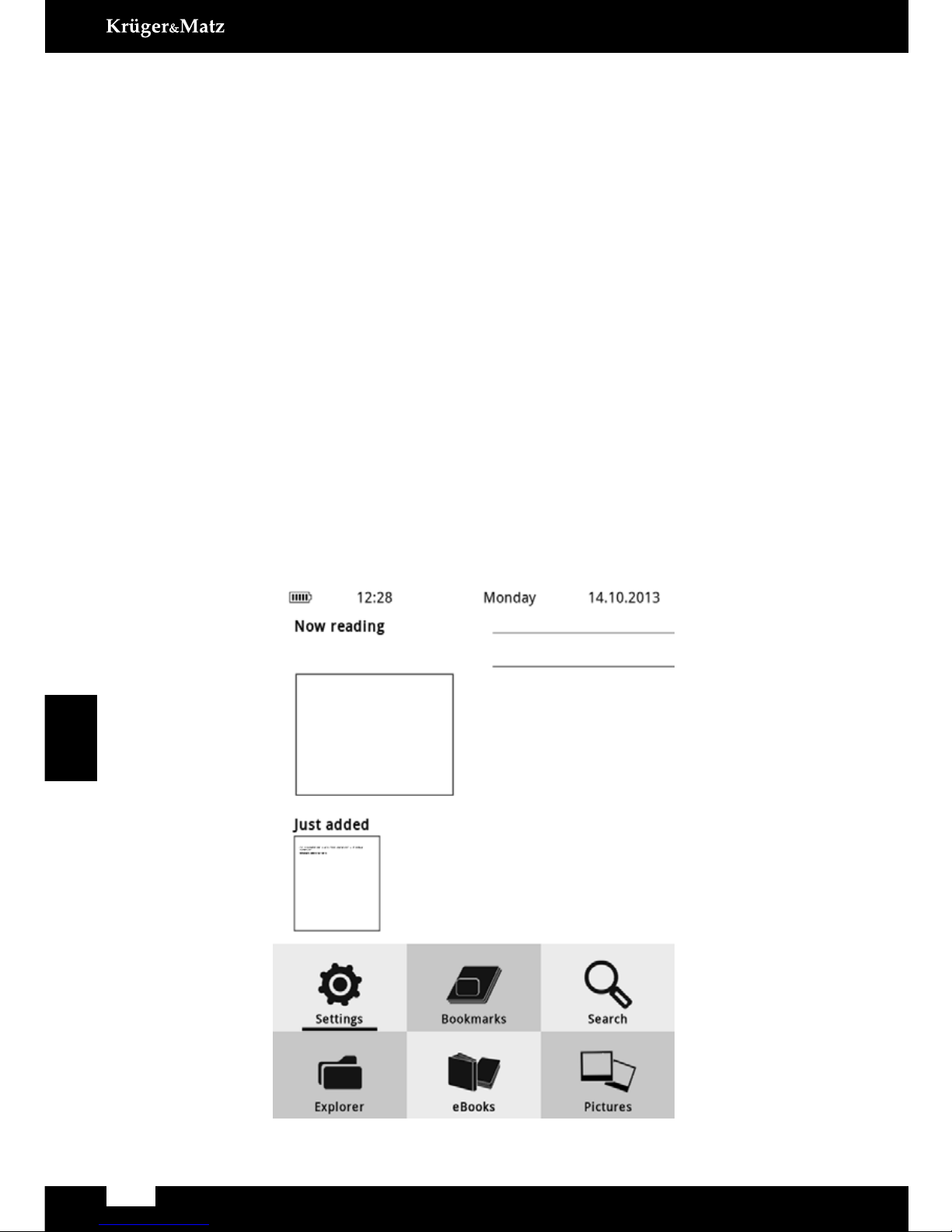
4
Bedienungsanleitung
Deutsch
13. Taste Seite blättern: abwärts – nächste Seite.
14. Taste Ein/Aus: drücken und halten (~ 5 Sek.) um den eBook Reader ein-/
auszuschalten. Kurz drücken um den E-Book Reader in den Schlafmodus zu
versetzen oder aufzuwecken.
15.
16. Mikro SD Steckplatz (Max. Bis zu 32 GB).
17. Taste Reset.
I START
Einschalten:
Drücken und halten (~ 5 Sek.) der Taste Ein/Aus (Nr. 14) um das Gerät einzuschalten.
Ausschalten:
Drücken und halten der Taste Ein/Aus (Nr. 14) um das Gerät auszuschalten.
Reset:
Drücken der Taste Reset (Nr. 17) um das Gerät neu zu starten.
II STARTBILDSCHIRM

Deutsch
5
Bedienungsanleitung
HAUPTMENÜ:
Jetzt lesen:
"Jetzt lesen" enthält Informationen über das aktuell gelesene Buch, dessen Titel und
Autor (wenn die Datei diese Informationen enthält). Drücken Sie die Taste OK (Nr. 7),
Lesegeschichte:
Das Menü in der rechten oberen Ecke zeigt 5 vor kurzem gelesene / geblätterte Bücher.
verschieben diese auf das gewünschte Buch und bestätigen Ihre Auswahl mit der Taste
OK (Nr. 7).
Zuletzt hinzugefügt:
Es informiert Sie über zwei kürzlich hinzugefügt Positionen in der E-Book Reader-
Bibliothek. Mit den Richtungstasten Nr. 5, 6, 8, 9 eine dieser beiden Elemente auswählen
und bestätigen Ihre Auswahl mit der Taste OK (Nr. 7).
UNTERMENÜ BEIM LESEN:
Das Untermenü kann während des Lesens aktiviert werden, es
Hinweis: Es gibt eine Möglichkeit, die Einstellungen (Abstand oder Schrifttyp), je nach
Dateiformat anzupassen. Nicht alle Dateiformate unterstützen die Änderung dieser
Einstellungen.
• Lesezeichen hinzufügen - hinzufügen eines Lesezeichens im aktuellen Buch;
• Lesezeichen - es zeigt alle kürzlich
hinzugefügten Lesezeichen an und
ermöglicht Ihnen, von der letzten Stelle
im gewählten Buch weiter zu lesen;
• Inhaltsverzeichnis - anzeigen des
Inhaltsverzeichnisses (nur bei Bücher mit
Inhalts-Verzeichnis);
• Gehe zu Seite – auswählen einer Seite
zum lesen;
• Suchen – suchen nach einem gewissen
Wort im aktuellen Buch;
• Schriftgröße – Schriftgröße im aktuellen
Buch vergrößern oder verkleinern;
• Rand – ändern des Buchrandes;
• Bildschirm drehen – drehen des
Bildschirms um 90 Grad nach rechts oder
links;
• Automatisches blättern – einstelen des
automatischen blättern in 5s, 15s, 30s,
60s;
• Aktualisierungs-Modus – einstellen des

6
Bedienungsanleitung
Deutsch
Bildschirm Aktualisierungs-Modus;
• Zu Favoriten hinzufügen – aktueles Buch zur Bibliothek hinzufügen. Wenn das
Buch hinzugefügt wurde, kann es durch die Auswahl "Favourit entfernen" gelöscht
werden;
• Buchinformationen – Informationen über den Autor und Buchtitel (wenn das Buch
diese Informationen beinhaltet);
• Schließen – Untermenü verlassen.
HAUPTMENÜSYMBOLE:
1. EINSTELLUNGEN
Mit den Richtungstasten (Nr. 5, 6, 8, 9) das Symbol Einstellungen auswählen und
drücken die Taste OK (Nr. 7) um das Menü aufzurufen. Der E-Book Reader zeigt das
Einstellungsmenü.
Energieeinstellungen:
Ausschalten nach: einstellen der automatischen Ausschaltung
Schlaftimer: einstellen des E-Book Readers
Übergangs zu / Bereitschaft-Schlaf nach
5, 10 oder 15 Sekunden. Drücken Sie die
Taste Ein/Aus (Nr. 14), um das Gerät zu
wecken
Geräteinformationen:
Information über Softwareversion,
interner Speicher und Speicherkarte.
Sprache:
Einstellen der Sprache.
Datum und Uhrzeit:
Einstellen von Datum und Uhrzeit.
Zurücksetzen:
Benutzen Sie diese Taste um die
Werkseinstellungen wiederherzustellen.
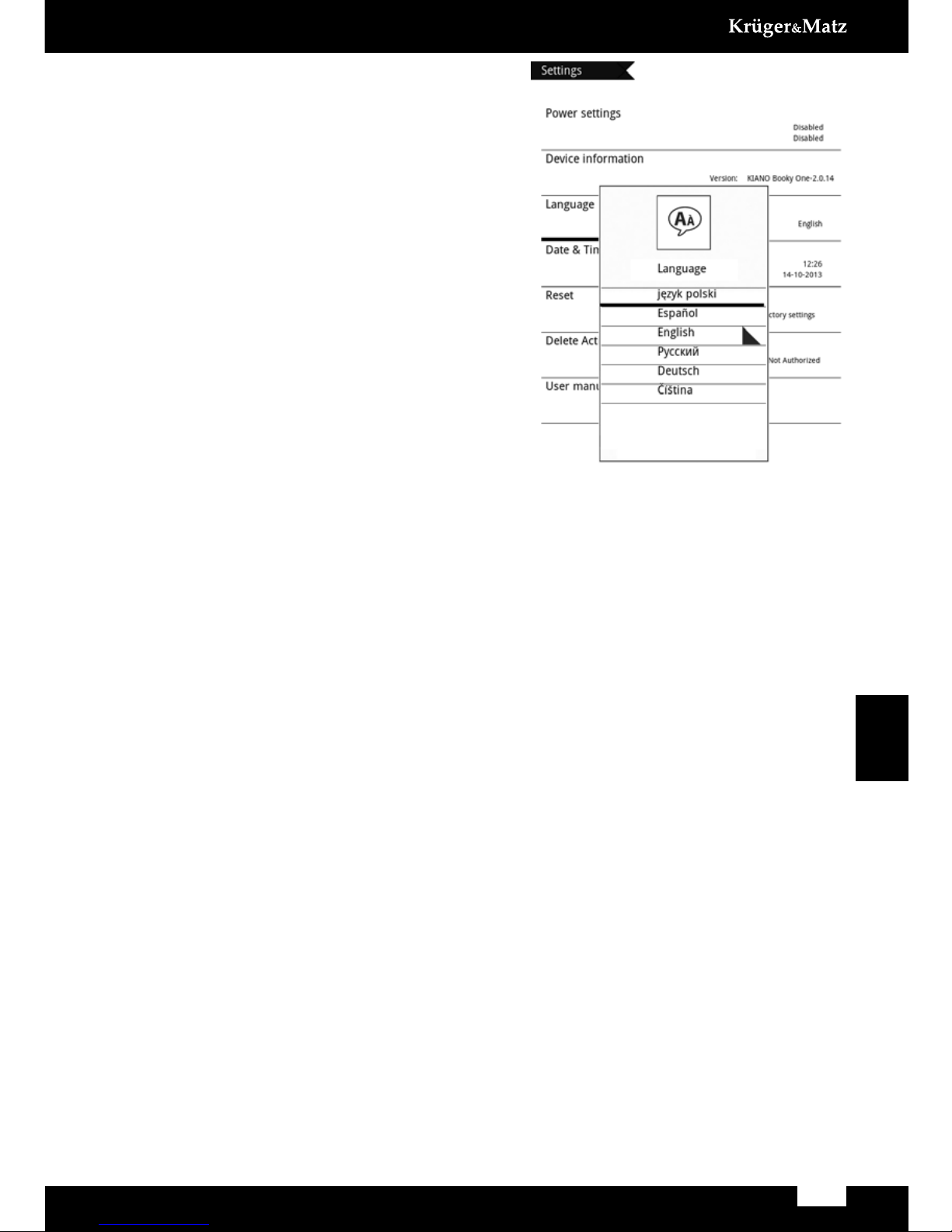
Deutsch
7
Bedienungsanleitung
2. LESEZEICHEN
Benutzen Sie die Richtungstasten (Nr. 5, 6, 8, 9) um
das Symbol Lesezeichen auszuwählen und drücken
die Taste OK (Nr. 7) um das Menü aufzurufen. Der
E-Book Reader zeigt das Menü Lesezeichen.
Der Inhalt dieses Menüs wird nur angezeigt,
wenn ein Lesezeichen angelegt wird. Mit der
Lesezeichen-Liste können Sie in einem Buch
an der vor kurzem gelesen Seite weiterlesen.
Im Menü Lesezeichen, drücken Sie die Taste
Untermenü um zwischen Entfernen eines
Lesezeichens oder alle Lesezeichen zu wählen.
3. SUCHEN
Benutzen Sie die Richtungstasten (Nr. 5, 6, 8, 9)
um das Symbol Suchen auszuwählen und drücken
die Taste OK (Nr. 7) um das Menü aufzurufen. Der
eBook Reader zeigt das Menü Suchen.
Sie können nach Dateien suchen, durch Eingabe eines Dateinamens, Autor, usw.
4. DATEIMANAGER
Es zeigt die Liste aller Dateien im Gerät und Speicherkarte an. Benutzen Sie die
Richtungstasten (Nr. 5, 6, 8, 9) um das Symbol Dateimanager auszuwählen und drücken
die Taste OK (Nr. 7) um das Menü aufzurufen. Der E-Book Reader zeigt das Menü
Dateimanager an. Im Menü Dateimanager, drücken Sie die Taste Untermenü (Nr. 10),
um die Liste zusätzlicher Optionen anzuzeigen.
5. E-BOOKS
(Nr. 5, 6, 8, 9) um das Symbol E-Books auszuwählen und drücken die Taste OK (Nr. 7)
Im Untermenü kann ein Benutzer die Liste der beliebtesten E-Books sehen, nach Bücher
zu suchen, sortiert nach Titel, Autor, vor kurzem gelesen und neu hinzugefügt und die
Art der Anzeige von Dateien festlegen (Liste oder Miniaturbild).
6. BILDER
Benutzen Sie die Richtungstasten (Nr. 5, 6, 8, 9) um das Symbol Bücher auszuwählen und
drücken die Taste OK (Nr. 7) um das Menü aufzurufen. . Der E-Book Reader zeigt das Menü
Im Untermenü, kann ein Benutzer den Bild-Such-Modus einstellen. Mit den
Richtungstasten Such-Modus wählen und Auswahl mit der Taste OK (Nr. 7) bestätigen.
Wenn ein Bild angezeigt wird, drücken Sie die Taste Untermenü (Nr. 10), um zusätzliche
Optionen wie Zoomen, Bilddrehung und Diashow-Einstellung anzuzeigen.
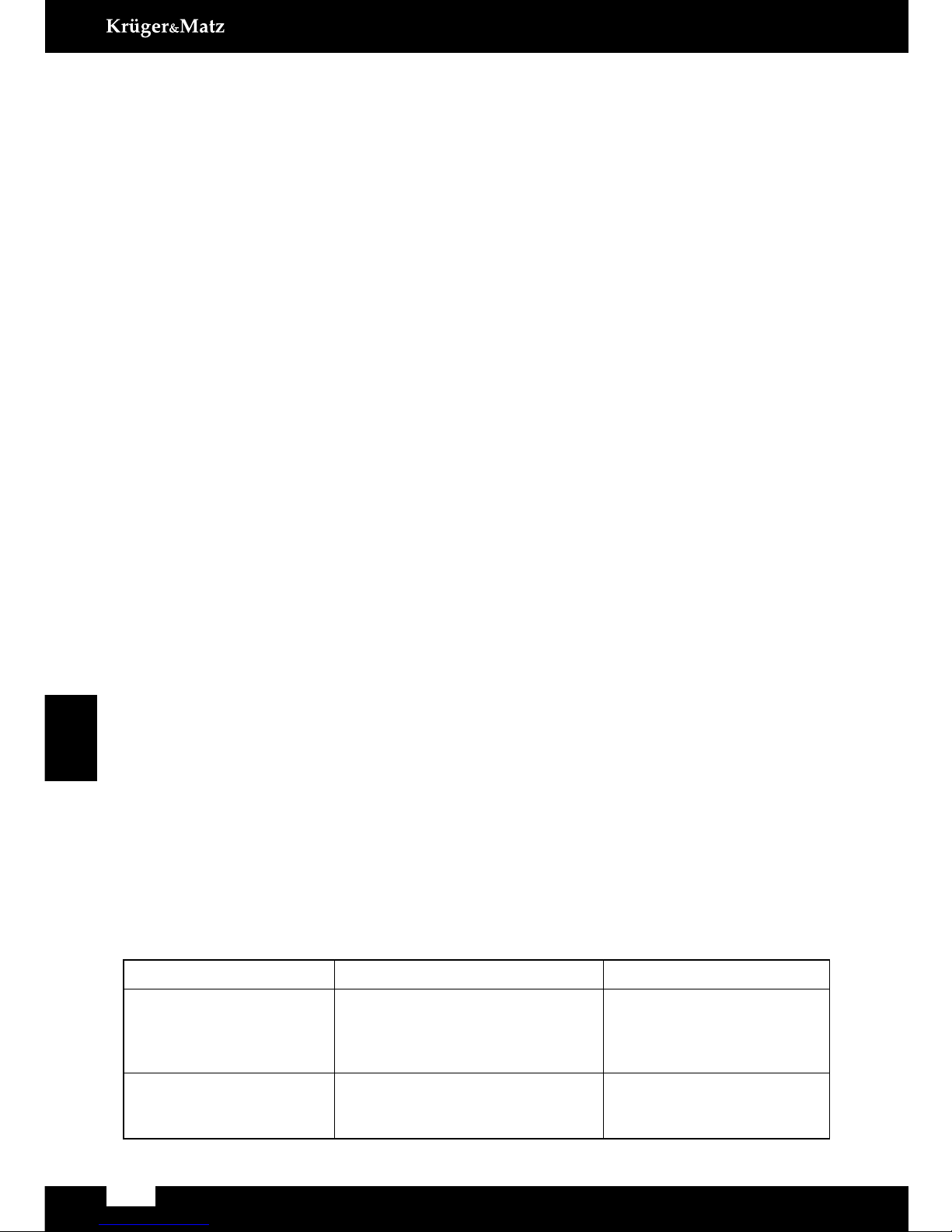
8
Bedienungsanleitung
Deutsch
III VERBINDEN MIT EINEM PC
Verbinden Sie den E-Book Reader mit dem PC mit dem Mikro USB Kabel.
Verbinden Sie das eine Ende des Mikro USB Kabel mit dem Computer USB Steckplatz
und das andere Ende mit dem USB Steckplatz am eBook Reader:
Datenübertragung
Verwenden Sie das im Lieferumfang enthaltene Mikro USB-Kabel, um dem Computer
anzuschließen. Eine Mitteilung über erfolgreiche USB-Verbindung erscheint auf dem
Bildschirm. Es ist nun möglich, Dateien auf das Gerät oder die Speicherkarte zu kopieren.
Hinweis: E-Book Reader während des Daten-Kopiervorgangs nicht vom Computer
trennen - es kann zur Beschädigung des Gerätespeichers führen.
IV BATTERIE
Auaden:
Verbinden Sie den E-Book Reader mit dem Ladegerät mit USB Ausgang oder Mikro USB
Kabel mit dem Computer.
Hinweise:
Bei Ladeschäden, Gerät nicht selbst reparieren.
Erste Batterieladung sollte mindestens 12 Stunden dauern. Um die optimale
Lebensdauer der Batterie zu erzielen, wird empfohlen, sie 3-mal zu entladen und
den E-Book Reader auf die gleiche Art und Weise zu laden.
Wenn das Gerät für längere Zeit nicht benutzt worden ist, stellen Sie sicher, dass es
zunächst aufgeladen wird.
Ladesymbol wird während des Ladens auf dem Bildschirm angezeigt. Wenn die
Batterie vollständig geladen ist, verschwindet das Symbol und es erscheint das
Symbol der voll geladenen Batterie.
E-BookReaderüberPCauaden:
Schritt 1: Verwenden Sie das Mikro-USB-Kabel um den E-Book Reader mit dem Computer
zu verbinden.
Schritt 2: Nach dem Anschluss, wird ein USB Verbindungssymbol angezeigt. Um das
Gerät zu laden, trennen Sie den E-Book Reader von der Massenspeicher -Funktion
durch zweimaliges Drücken "Gerät sicher entfernen" oder "Entfernen" (je nach
Betriebssystem). USB Symbol wird vom Bildschirm verschwinden und das Gerät wechselt
zum Startbildschirm mit der Batterieladungs -Anzeige.
V FEHLERBEHEBUNG
Problem Mögliche Ursache Mögliche Lösung
Gerät kann nicht
eingeschaltet werden
Der E-Book Reader ist entladen
Der E-Book Reader ist blockiert
Gerät ausschalten und
wieder einschalten
Gerät zurücksetzen
Der E-Book Reader schaltet
sich aus, gleich nachdem
er eingeschaltet wurde
Niedrige Batterie

Deutsch
9
Bedienungsanleitung
Der Computer erkennt den
eBook Reader nicht
Die Batterie ist entladen
USB Kabel ist beschädigt
USB Steckplatz am eBook Reader
oder Computer ist beschädigt
Falsche Verbindung von E-Book
Reader mit dem Computer;
Verwenden Sie ein anderes
USB Kabel
Verbindung überprüfen
Computer neu starten
Kann keine Daten
übertragen
Speicher ist voll Löschen Sie einige
nichtbenutzte Dateien um
mehr Speicherplatz zu
VI TECHNISCHE DATEN
Bildschirm: 6“ E-ink 800x600 px
E-Book Format: Adobe® PDF, ePub, TXT, HTML, FB2, RTF, Mobipocket
Bildformat: JPEG, JPG, BMP, GIF
Interner Speicher: 8 GB
Mikro SD Kartenleser (Max. 32 GB)
CPU: Rockchip RK2818, 600 MHz
RAM: 128 MB DDR2
Anschlüsse: micro USB (2.0), Mikro SD Kartensteckplatz
Batterie: 1500 mAh
Ladespannung: 5 V / 1 A
Kompatibel mit Windows XP/Vista/Win7/Mac OS
Deutsch
Korrekte Entsorgung dieses Produkts
(Elektromüll)
(Anzuwenden in den Ländern der Europäischen Union und anderen europäischen Ländern mit einem separaten
Sammelsystem)
Die Kennzeichnung auf dem Produkt bzw. auf der dazugehörigen Literatur gibt an, dass es nach seiner Lebensdauer
nicht zusammen mit dam normalen Haushaltsmüll entsorgt werden darf. Entsorgen Sie dieses Gerät bitte getrennt von
anderen Abfällen, um der Umwelt bzw. der menschilchen Gesundheit nicht durch unkontrollierte Müllbeseitigung zu
Nutzer sollten den Händler, bei dem das Produkt gekauft wurde, oder die zuständigen Behörden kontaktieren, um in
Erfahrung zu bringen, wie sie das Gerät auf umweltfreundliche Weise recyceln können. Gewerbliche Nutzer sollten
sich an Ihren Lieferanten wenden und die Bedingungen des Verkaufsvertrags konsultieren. Dieses Produkt darf nicht
zusammen mit anderem Gewerbemüll entsorgt werden.
Vertrieben durch LECHPOL Electronics BV, Nijverheidsweg 15 4311RT Bruinisse, Niederlande.
LERNEN SIE MEHR
Besuchen Sie www.krugermatz.com Website für weitere Produkte und Zubehör.
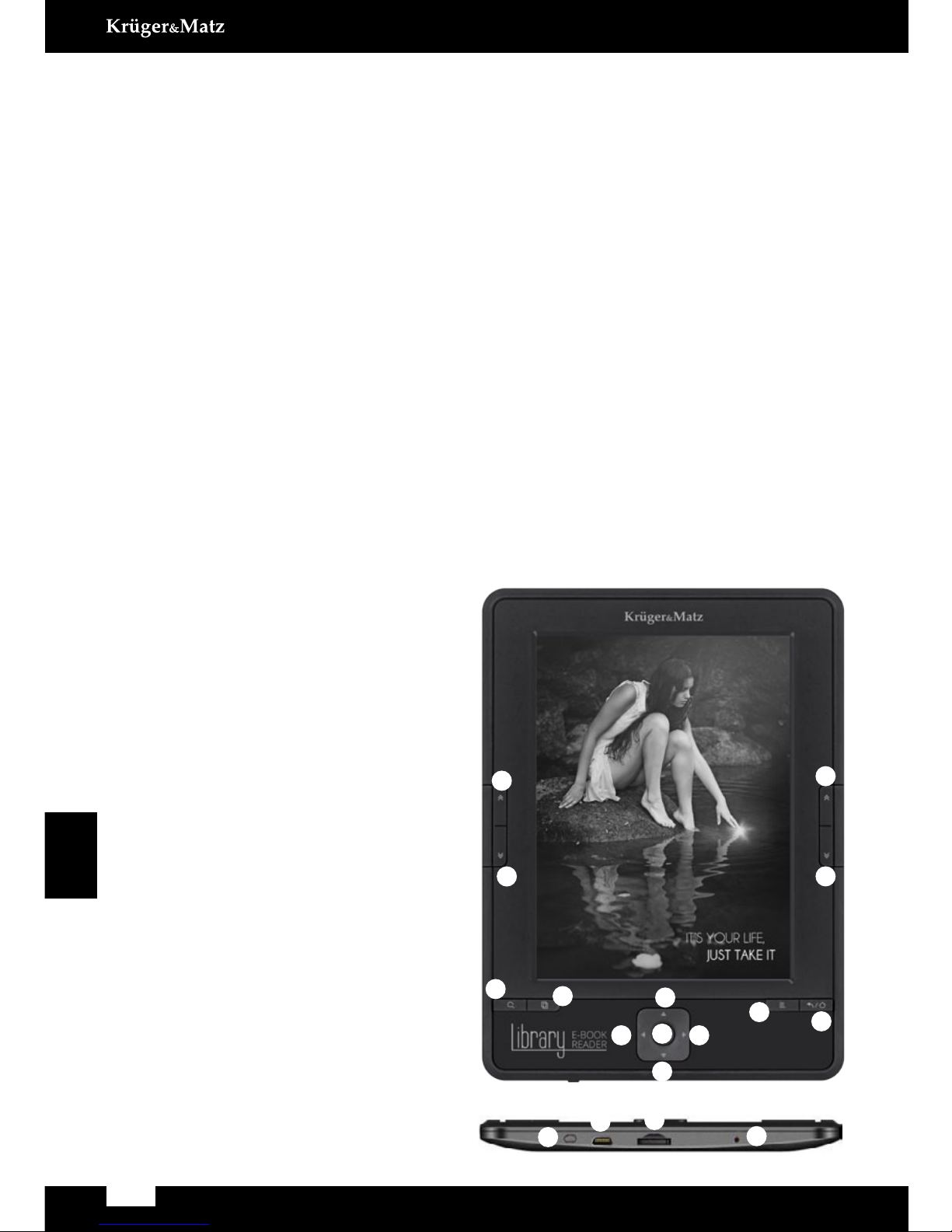
10
Owner’s manual
English
SAFETY INSTRUCTIONS
Please read this operation instruction carefully before use, and keep it for future reference.
Protect this device from sources of heat and direct sunlight. Avoid using/storing it in
extreme temperatures. Do not expose it to direct sunlight and other sources of heat.
Avoid using/storing it in the strong magnetic environment.
Never use this device if the power adapter or the device itself is damaged.
Use only authorized accessories.
Prevent the device from falling on the ground or being strongly impacted.
This product is not a toy; keep it beyond children's reach.
Do not attempt to repair this appliance yourself. In case of damage, contact
authorized service point for check-up or repair.
Always disconnect the product form the power mains before cleaning. Clean this device
with a soft, slightly damp cloth. Do not use any chemical agents to clean this device.
Do not use this device while driving.
Producer does not claim liability for any data loss, damage caused by inappropriate
use/maintenance or any mechanical damage. Please back up your important
material at any time to avoid loss.
KEYS AND FUNCTIONS
1. Page turn button: up, go to previous page.
2. Page turn button: down, go to next page.
3. Zoom button: zoom in/zoom out texts
and photos.
4. Rotate button: rotate photos and
books.
5. Left button: previous page, go left.
6. Up button: previous page, go up.
7. OK button: select/approve.
8. Down button: next page; go down.
9. Right button: next page; go right.
10.Submenu button: active while reading
and photos browsing.
11.Home button: press shortly to go back
to the previous view, press and hold
to go back to the user main interface.
12.Page turn button: up, go to previous
page.
13.Page turn button: down, go to next
page.
14.
Press shortly to put the eBook reader
in the sleep mode or to wake up the
eBook reader.
15.micro USB port: connection with the
computer/charging.
16.MicroSD slot (max. to 32 GB).
17.Reset button.
⑨
⑩⑪
⑫
⑬
⑭⑮⑯
①
②
③④
⑤
⑥
⑦
⑧
⑰

11
Owner’s manual
English
I START
Turning on:
Press and hold (~ 5 sec.) Power button (no. 14) to turn on the device.
Turningo:
Reset:
Press the Reset button to restart the device (no. 17).
II HOME SCREEN
MAIN MENU:
Now reading:
"Now reading" contains information about currently read book, its title and author (if the
read book.
History of reading:
The interface in the top right corner shows 5 recently read/browsed books. To open the
desired book, use direction buttons no. 5, 6, 8, 9 and move on the item you want, then
Just added:
It informs about two recently added positions to the eBook reader library. Use direction
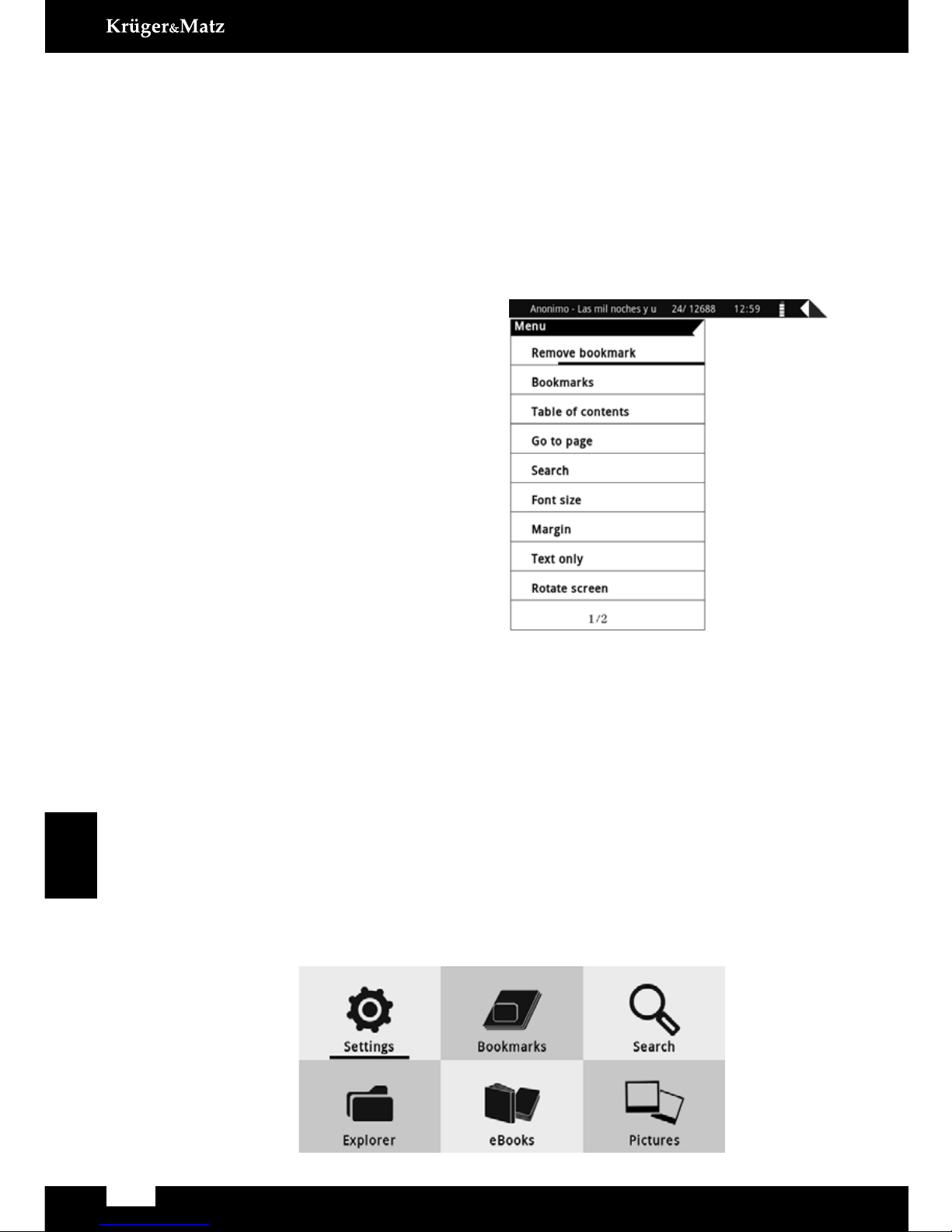
12
Owner’s manual
English
buttons no. 5, 6, 8, 9 to choose one of these two items, then press OK button (no. 7) to
open it.
SUBMENU WHILE READING:
Submenu can be activated while reading, where the user has an access to additional
options.
Press submenu button (no. 10) to open it.
Note: There is a possibility to customize the settings (spacing or font type) depending on
•Add bookmark - add a bookmark in the
book you read;
•Bookmarks - it displays all recently added
bookmarks and allows you to resume
reading from the last place in the chosen
book;
•Table of contents - it displays table of
contents (only for books with table of
contents);
•Go to page - choose a page to read;
•Search - search for particular words in the
currently read book;
•Font size - increase or decrease the font of
the currently read book;
•Margin - change the margins of the book;
•Rotate screen - rotate the screen 90
degrees to the right or to the left;
•Auto ip
60s;
•Refresh mode - set screen refresh mode;
•Add to favourites - add currently read
book to media library. When the book is added, it can be deleted by choosing
"Remove favourite";
•Information about book - information about the author and title of the book (if the
book includes these information);
•Exit - exit from submenu.
MAIN MENU ICONS:

13
Owner’s manual
English
1. SETTINGS
Use direction buttons (no. 5, 6, 8, 9) to move on
the Settings icon and press OK button (no. 7)
to enter Settings menu. The eBook reader will
display Settings.
Power settings:
Sleep timer: set the eBook reader transition
to sleep/standby after 5, 10 or 15 seconds.
Press Power button (no. 14) to wake the
device.
Device information:
There are information about software
version, internal memory and memory card.
Language:
Set language.
Date and time:
Set time and date.
Reset:
Use this button to restore factory settings.
2. BOOKMARKS
Use direction buttons (no. 5, 6, 8, 9) to move
on the Bookmarks icon and press OK button
(no. 7) to enter Bookmarks menu. The eBook
reader will display Bookmarks.
Content of this menu is displayed only when
there is a bookmark added. Shows bookmark
list created in books. Bookmark list allow you
to resume reading from the recently read page
in a book. While in Bookmarks, press Submenu
button to choose between removing one
bookmark or all bookmarks.
3. SEARCH
Use direction buttons (no. 5, 6, 8, 9) to move on the Search icon and press OK button (no.
7) to enter Search menu. The eBook reader will display Search menu.

14
Owner’s manual
English
4. FILE EXPLORER
6, 8, 9) to move on the Explorer icon and press OK button (no. 7) to enter Explorer menu.
The eBook reader will display File Explorer menu. While in File Explorer menu, press
Submenu button (no. 10) to display the list of additional options.
5. EBOOKS
It displays the list of all books in the device. Use direction buttons (no. 5, 6, 8, 9) to move
on the eBooks icon and press OK button (no. 7) to enter eBooks menu. Press Submenu
button (no. 10) to open Submenu.
In the Submenu, a user can display the list of favourite eBooks, search for books, sort
or thumbnail).
6. PHOTOS
Use direction buttons (no. 5, 6, 8, 9) to move on the Photos icon and press OK button (no.
7) to enter Photos menu. The eBook reader will display Photos menu. Press Submenu
button (no. 10) to open submenu.
In the menu a user can set the photo browsing mode settings. Use direction buttons to
photo is displayed, press Submenu button (no. 10) to enter additional options such as
zooming, photo rotation and setting slide show.
III CONNECTION WITH PC
Connect the eBook reader to PC with micro USB cable.
Connect micro USB cable to the computer USB port and the other end to the eBook
reader USB port:
Data transfer
Use micro USB cable included in set to connect to the computer. A prompt about
successful USB connection will be displayed on the screen. It is possible now to copy
Note: Do not disconnect the eBook reader from the computer during data copying - it
can lead to damage of device memory.
IV BATTERY
Charging:
Connect the eBook reader to the charger with USB output or micro USB cable to the
computer.

15
Owner’s manual
English
Notes:
In case of charger damage, do not repair it by yourself.
First battery charging should last at least 12 hours. To achieve the optimum battery
lifespan it is recommended to discharge it 3 times and charge the eBook reader in
the same way.
Charging symbol is displayed on the screen during charging. When the battery is
fully charged, the symbol disappears and the indicator will show the symbol of fully
charged battery.
eBook reader charging via PC:
Step 1: Use micro USB cable to connect the eBook reader to the computer.
Step 2: After the connection, a USB connection icon will be displayed. To charge the
device, disconnect the eBook reader from the mass storage function by double pressing
"Safely Remove Device" or "Eject" (depending on the operating system). USB icon will
disappear from the screen and the device will switch to the main menu view displaying
battery charging indicator.
V TROUBLESHOOTING
Problem Possible reason Possible solution
The device cannot be
turned on
The eBook reader is discharged;
The eBook reader froze
Charge the device;
the eBook reader;
Reset the device.
The eBook reader
after switching on
Battery level is low. Charge the device.
The computer does
not detect the eBook
reader
The battery is discharged;
USB cable is damaged;
USB port in the eBook reader or
computer is damaged;
Incorrect connection of eBook
reader to the computer;
Charge the device;
USB cable;
Check the connection;
Restart the computer;
Cannot load/copy
data
Memory is full
provide more space.
VI SPECIFICATIONS
Screen: 6” E-ink 800x600 px
eBook format: Adobe® PDF, ePub, TXT, HTML, FB2, RTF, mobipocket
Photo format: JPEG, JPG, BMP, GIF
Internal memory: 8 GB
MicroSD card reader (up to 32 GB)
CPU: Rockchip RK2818, 600 MHz
RAM: 128 MB DDR2
Ports: micro USB (2.0), MicroSD card slot
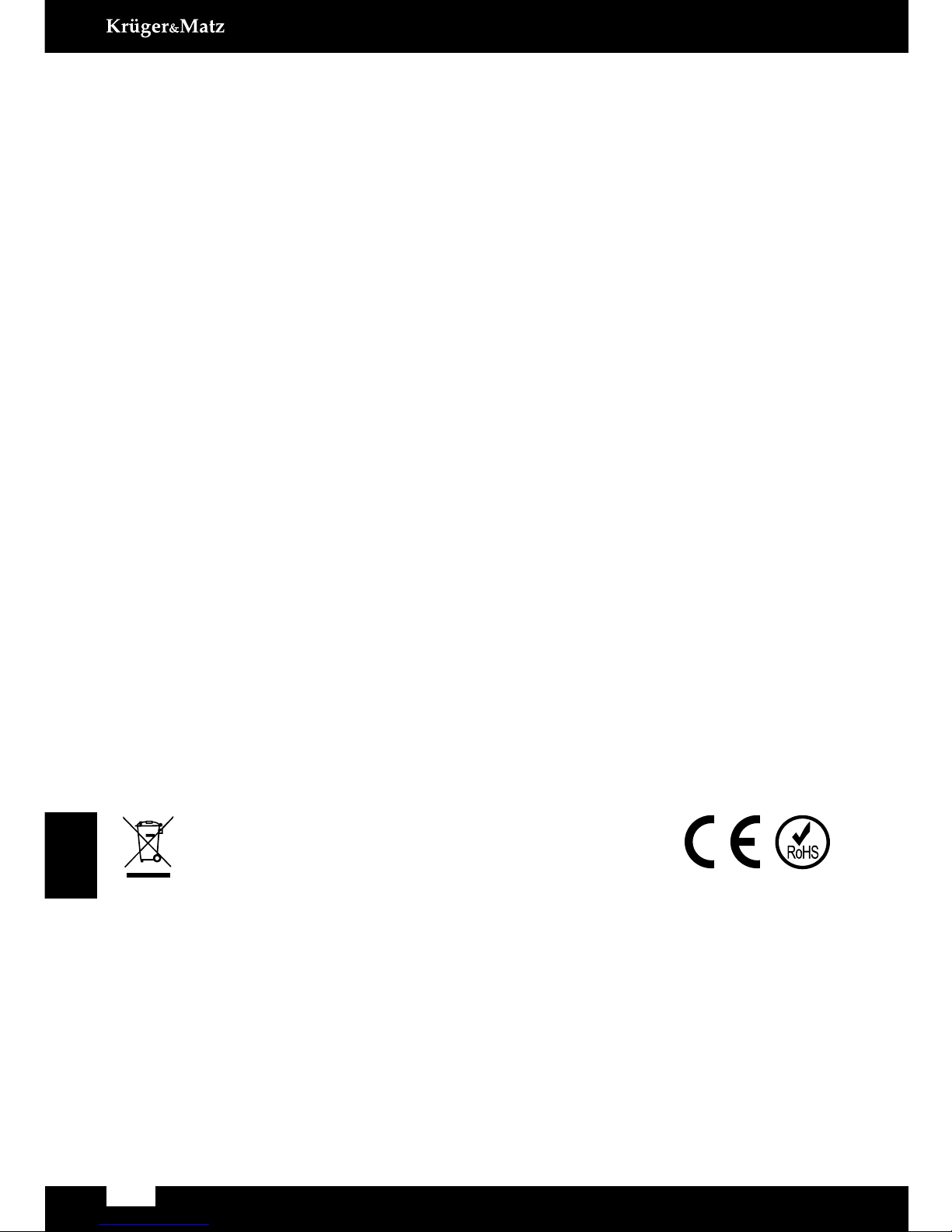
16
Owner’s manual
English
Battery: 1500 mAh
Charging voltage: 5 V / 1 A
Compatible with Windows XP/Vista/Win7/Mac OS
English
Correct Disposal of This Product
(Waste Electrical & Electronic Equipment)
(Applicable in the European Union and other European countries with separate collec-
tion systems) This marking shown on the product or Its literature, indicates that It should
not be disposed with other household wastes at the end of its working life. To prevent
possible harm lo the environment or human health from uncontrolled waste disposal,
please separate this from other types of wastes and recycle it responsibly to promote
the sustainable reuse of material resources. Household users should contact either the
of where and how they can take this item for environmentally safe recycling. Business
users should contact their supplier and check the terms and conditions of the purchase
contract This product should not be mixed with other commercial wastes for disposal.
Garwolin.
LEARN MORE
For more information on this product, go to www.krugermatz.com.
Visit www.krugermatz.com website for more products and accessories.
In case of any doubts or questions reach out to our Frequently Asked Questions section.

Polski
17
⑨
⑩⑪
⑫
⑬
⑭⑮⑯
①
②
③④
⑤
⑥
⑦
⑧
⑰
KWESTIEBEZPIECZEŃSTWA
magnetycznym.
dzieci.
naprawy.
mechanicznymi. Aby zapobiec
utracie danych przechowywanych
PRZYCISKI I FUNKCJE
1.
poprzednia strona.
2.
3.
4. Przycisk obracania: pozwala na
5. Przycisk w lewo: poprzednia strona,
6.
7.
zatwierdzania wyboru.
8.
9.

18
Polski
10.
11.
12.
13.
14.
wznowienie pracy czytnika.
15.
16.
17.Przycisk Reset.
I START
Włączanie:
Wyłączanie:
Resetowanie:
IIEKRANGŁÓWNY

Polski
19
WIDOKGŁÓWNEGOMENU:
Teraz czytane:
Historia czytania:
Ostatnio dodane:
PODMENU PODCZAS CZYTANIA:
podmenu (nr. 10).
Uwaga
• Dodaj do zakładek
• Zakładki
• Spistreści
• Idźdostrony
• Szukaj
• Wielkość czcionki
• Margines
• Obróćekran
• Automatyczne przewijanie stron - pozwala na ustawienie automatycznego
przewijania stron w 5s, 15s, 30s lub 60s;
• Trybodświeżania
• Dodaj do ulubionych
• Informacjeoksiążce
• Wyjście
Spis treści
Automatyczne przewijanie stron
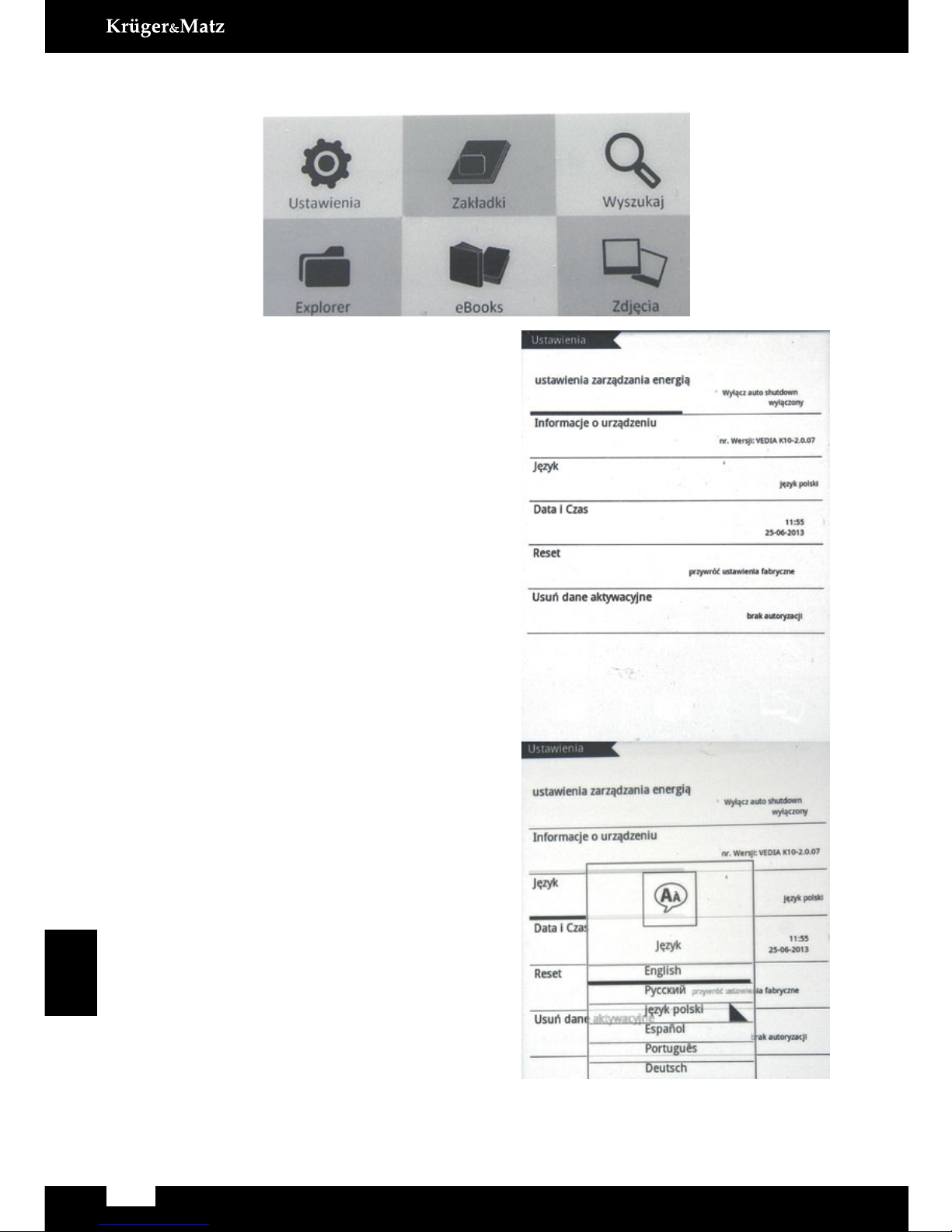
20
Polski
IKONYMENUGŁÓWNEGO:
1. USTAWIENIA
Ustawieniazarządzaniaenergią:
pozwala na ustawienie automatycznego
(nr. 14).
Informacjeourządzeniu:
Język:
Data i czas:
Pozwala na ustawienie czasu i daty w
czytniku.
Resetustawieńfabrycznych:
czytnika.
Table of contents
Languages: